常用WPS表格快捷键有哪些?
发布时间:2021年01月08日 11:26
WPS表格快捷键是:如下表格中内容
工作中大家都应该使用过WPS软件中的表格,那么表格中有很多功能,我们在使用时有时为了更方便的操作常常会用一些快捷键,那么大家对WPS表格快捷键有多少了解呢,我们接下来就总结以下WPS表格快捷键有哪些。
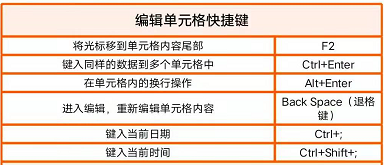
编辑单元格快捷键
将光标移到单元格内容尾部 :F2
键入同样的数据到多个单元格中: Ctrl+Enter
在单元格内的换行操作: Alt+Enter
进入编辑,重新编辑单元格内容: Back Space(退格键)
键入当前日期: Ctrl+;
键入当前时间 :Ctrl+Shift+;
定位单元格快捷键
移动到当前数据区域的边缘: Ctrl+方向键
定位到活动单元格所在窗格的行首: Home
移动到工作表的开头位置: Ctrl+Home
移动到工作表的最后一个单元格位置,该单元格位于数据所占用的最右列的最下行中 :Ctrl+End
改变选择区域快捷键
改变当前所选单元格,取消原先所选: 方向键
将当前选择区域扩展到相邻行列 :Shift+方向
将选定区域扩展到与活动单元格在同一列或同一行的最后一个非空单元格: Ctrl+Shift+方向键
将选定区域扩展到行首 :Shift+Home
将选定区域扩展到工作表的开始处: Ctrl+Shift+Home
将选定区域扩展到工作表上最后一个使用的单元格(右下角): Ctrl+Shift+End
选定整张工作表: Ctrl+A
选择一片区域: 鼠标选择
选择多片区域: Ctrl+鼠标选择
选择从活动单元格到单击单元格之间的区域: Shift+鼠标点选
在选定区域中从左向右移动。 如果选定单列中的单元格,则向下移动 Tab
在选定区域中从右向左移动。 如果选定单列中的单元格,则向上移动 Shift+Tab
在选定区域中从上向下移动。 如果选定单列中的单元格,则向下移动 Enter
在选定区域中从下向上移动。 如果选定单列中的单元格,则向上移动 Shift+Enter
选中活动单元格的上一屏的单元格 :PageUp
选中活动单元格的下一屏的单元格 :PageDown
选中从活动单元格到上一屏相应单元格的区域 :Shift+PageUp
选中从活动单元格到下一屏相应单元格的区域 :Shift+PageDown
用于输入、编辑、设置格式和计算数据的按键
完成单元格输入并选取下一个单元: Enter
在单元格中换行 :Alt+Enter
用当前输入项填充选定的单元格区域 :Ctrl+Enter
完成单元格输入并向上选取上一个单元格 :Shift+Enter
完成单元格输入并向右选取下一个单元格 :Tab
完成单元格输入并向左选取上一个单元格 :Shift+Tab
取消单元格输入: Esc
向上、下、左或右移动一个字符 :箭头键
移到行首 :Home
由行列标志创建名称: Ctrl+Shift+F3
向下填充 :Ctrl+D
向右填充 :Ctrl+R
输入日期 :Ctrl+;(分号)
输入时间: Ctrl+Shift+:(冒号)
显示清单的当前列中的数值下拉列表 :Alt+向下键
显示清单的当前列中的数值下拉列表: Alt+向下键
撤销上一次操作: Ctrl+Z
以上就是总结的WPS表格快捷键的方法啦,是不是有很多都没有用过呢?感兴趣的小伙伴快来试试吧,希望对大家有所帮助。
本篇文章使用以下硬件型号:macbook pro 13;系统版本: macOS Catalina;软件版本:WPS 2019。





